WordPress এডমিন পাসওয়ার্ড Recovery করবো কিভাবে
আপনার ওয়ার্ডপ্রেস সাইটের ডিটেলস বা পাসওয়ার্ড অন্য কেউ জেনে গেছে কিংবা ওয়েবসাইটের এডমিন পাসওয়ার্ড ভুলে গেছেন এবং এডমিন প্যানেলে প্রবেশ করতে পারছেন না। এখন কিভাবে ওয়ার্ডপ্রেস এডমিন প্যানেলে প্রবেশ করবেন ? আপনার পাসওয়ার্ড টি বদলিয়ে নিতে হবে। এবং আজ আলোচনা করবো সহজ উপায়, ইমেইলের মাধ্যমে পাসওয়ার্ড রিকভারি ।
ওয়ার্ডপ্রেস এডমিন পাসওয়ার্ড রিকভারি
আপনি লাইভ ওয়েব সার্ভারের এডমিন পাসওয়ার্ড রিকভারি করতে পারেন। সাধারণত লোকাল হোস্ট ওয়ার্ডপ্রেস সাইটে ইমেইল কাজ করে না বলে এডমিন পাসওয়ার্ড রিকভারি করাটা একটু কঠিন যা নিয়ে আমরা আর একটি পোস্টে বিস্তারিত আলোচনা করবে । আর যদি ইমেইল কাজ না করে তো কঠিন পথ অর্থাৎ ডাটাবেজ থেকেই আমাদের রিকভার করতে হবে যার লিংক নিচে দিয়েছি । তো কিভাবে ইমেইল দিয়ে পাসওয়ার্ড রিকভারি করবো চলুন শুরু করে দেই ।
লাইভ সার্ভারের ওয়েব পাসওয়ার্ড রিকভারি করার জন্য প্রথমে ওয়েবসাইটের এডমিন প্যানেল লগইন পেজে যান। লগইন পেজে যাওয়ার পর নিচের ছবিটির মতো পেজ দেখা যাবে।
ওয়ার্ডপ্রেস এডমিন পাসওয়ার্ড রিকভারি করার জন্য উপরের ছবিটির নিচের অংশে লাল মার্ক Lost Your Password লেখা অংশে ক্লিক করুন। ক্লিক করার পর আপনি চলে যাবেন পরের স্টেপে।
সেখানে উপরের ছবিটির মতো চলে আসবে। ছবিটিতে উপরের অংশে Username or Email Address চাইবে। সেখানে আপনার WordPress Site এর ইউজার নেম দিয়ে দিন অথবা আপনার ইমেইল দিন যেটা ব্যবহার করেছেন এই সাইটে ।
এরপরের অংশে CAPTCHA Code । উপরের ছবিটিতে uTv7 লেখা ক্যাপচার দেখা যাচ্ছে। সেই কোডগুলো নিচের বক্সে বসাতে হবে। কিন্তু সব ওয়েবসাইটে ক্যাপচার কোড নাও থাকতে পারে। এইটি এক্সট্রা সিকিউরিটি আলাদা ভাবে সাইটে অ্যাড করা যায়।
এরপর ছবিটির নিচের দিকে Get New Password লেখা বাটন আছে। সেখানে ক্লিক করুন। Get New Password এ ক্লিক করার পর আপনার ইমেইলে একটি লিংক চলে যাবে। অর্থাৎ যে ইমেইলটি ইউজার অ্যাকাউন্টের জন্য ব্যবহার করেছিলেন, সেই ইমেইলে।
যে ইমেইলে রিকভারি লিংক চলে যাবে। সেই ইমেইল আইডিতে লগইন করুন। লগইন করার পর যে ইমেইলটি এসেছে সেটি ওপেন করুন। ইমেইলটি ওপেন করার পর উপরের ছবিটির মতো দেখা যাবে। সেখানে নিচের দিকে লাল মার্ক করা একটি লিংক দেখা যাচ্ছে। সেই লিংক ওপেন করুন। লিংকটি ওপেন করার পর নিচের ছবিটির মতো নতুন পাসওয়ার্ড দেওয়ার পেজ চলে আসবে।
উপরের লাল মার্ক করা অংশে আপনাকে নতুন পাসওয়ার্ড ব্যবহার করতে হবে। আপনি যে পাসওয়ার্ডটি ব্যবহার করবেন সেটি যেন অবশ্যই শক্তিশালী পাসওয়ার্ড হয়। এরপর ছবিটির নিচের দিকে লাল মার্ক করা Reset Password লেখা বাটন আছে। সেখানে ক্লিক করুন। ক্লিক করার পর আপনার নতুন পাসওয়ার্ড রেডি।
এখন আপনার ওয়ার্ডপ্রেস সাইটের পাসওয়ার্ড রিকভারি হয়েছে কিনা তা দেখা জন্য এডমিন প্যানেলে লগইন করে দেখুন।

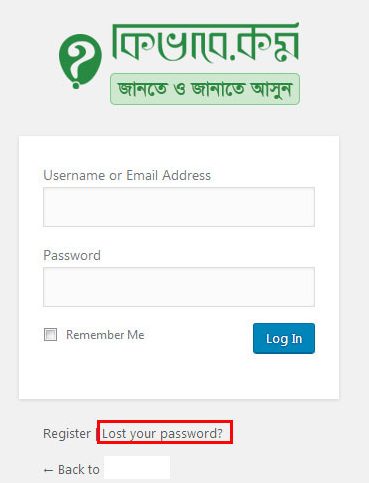
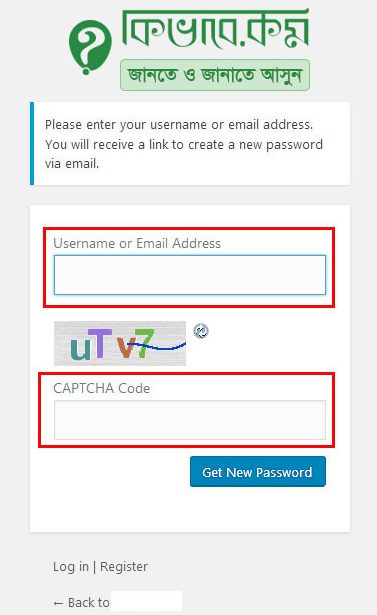
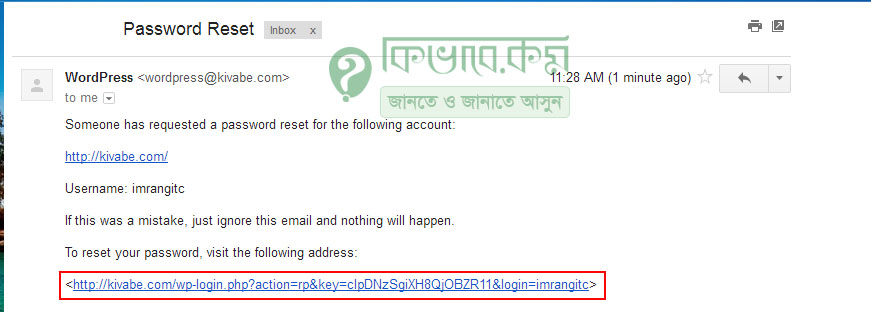
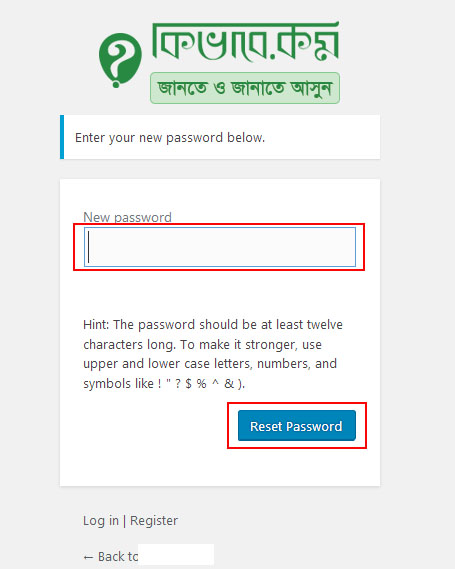









admin reoroe bary